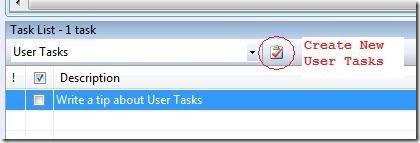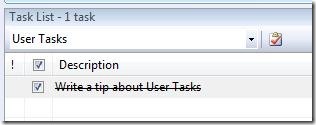Знаете ли вы, что… №171: Можете использовать Список задач для создания пользовательских задач отдельно от вашего кода?
Добро пожаловать в серию советов о работе со Списком задач!
Список задач предназначен для систематизации пользовательских задач так же, как Список ошибок – для ошибок и предупреждений. В версиях 2002 и 2003, Список задач выполнял обе эти функции, пока не был разделен на два окна в версии 2005.
Пользовательские задачи сохраняются для каждого пользователя отдельно в файлах .suo, в отличие от TO-DO, которые хранятся непосредственно в коде. Файлы .suo содержат все пользовательские настройки решения, которые не имеет смысла сохранять в системе контроля версий.
Чтобы создать пользовательскую задачу, откройте View – Task List (Вид – Список задач), убедитесь, что опция User Tasks (Задачи пользователя) выбрана в поле со списком, затем нажмите на кнопку Create User Task (Создать задачу пользователя) на панели инструментов.
Затем, после выполнения задачи, вы можете установить флажок рядом с задачей, чтобы пометить ее, как выполненную.
И, чтобы удалить ее, просто щелкните правой кнопкой мышки и выберите Delete (Удалить).
Выдержка из блога Сары Форд – ссылка на оригинал.
Авторские права Сары Форд. Переведено с разрешения Сары Форд.